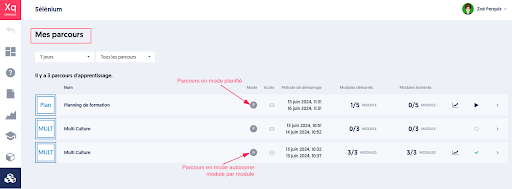Génération de questions par l’IA avec un corpus documentaire
L’IA générative enrichit ses fonctionnalités dans la création de questions !
Depuis 2023, il était jusqu’à présent possible de générer des questions à choix multiple dans une base thématique à partir de l’énoncé de l’administrateur.
Par exemple, à partir d’une consigne comme “Exercices de grammaire en anglais pour des débutants” ou “Grands principes de la cybersécurité en entreprise, dans la vie de tous les jours”, une liste de questions étaient proposées par la plateforme, soumises à la validation des concepteurs.
Les nouveautés apportées permettent de :
-
Choisir un corpus de documents pour fixer le périmètre de l’expertise
-
Choisir la langue (anglais, français, espagnol …)
-
Choisir le type de questions (question à choix multiple, question à trous, question à trous avec sélecteur)
Ainsi, la génération de questions n’est plus limitée aux seules connaissances “universelles” déjà ingérées par OpenAI, mais peut cibler également des connaissances propres à l’entreprise. Vous pouvez ajouter à votre corpus un règlement intérieur, la documentation d’un produit, le support d’une formation, etc.
Choix du corpus documentaire
L’administrateur peut définir son propre corpus documentaire, à partir duquel les questions seront générées. Cela permet de personnaliser et de circonscrire les sources d’informations sur lesquelles l’IA générative s’appuiera pour créer les nouvelles questions.
Pour cela :
-
Aller sur la page “Intelligence Artificielle” de la base choisie.
-
Puis dans l’onglet “Corpus documentaire”.
-
Sélectionner les documents au format doc, docx, html, pdf, pptx. Les documents sont choisis parmi ceux de votre médiathèque, mais vous pouvez en importer de nouveaux si besoin.
-
Enregistrer la sélection de documents avant de quitter la page.
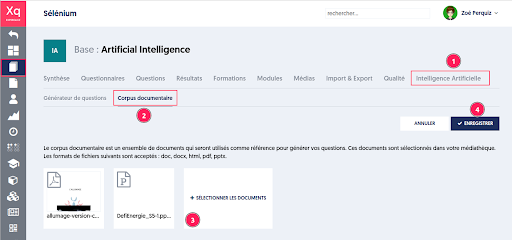
Génération des questions
La génération de questions se paramètre en s'appuyant ou non sur tout ou partie des documents.
Pour cela :
-
Aller sur la page “Intelligence Artificielle” de la base choisie
-
Puis sur l’onglet “Générateur de questions”.
-
La liste des documents du corpus est présentée en haut de page. Sélectionner le ou les documents à utiliser pour la création de question. Cliquer sur les documents pour les sélectionner ou les dé-sélectionner.
-
Donner l’énoncé ou le sujet, qui peut être un chapitre ou le titre du document
-
Choisir le type de question souhaité
-
Sélectionner la langue
-
Indiquer le nombre de questions
-
Démarrer la génération en cliquant sur le bouton “GÉNÉRER”
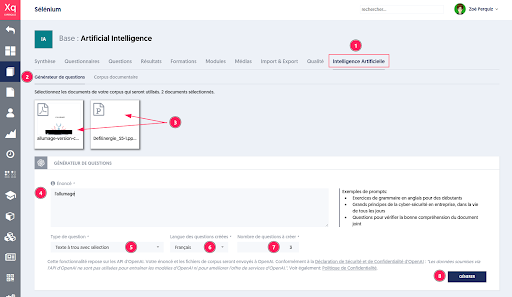
Validation des questions générées
La génération démarre, un message indique qu’elle est en cours [1], [2].
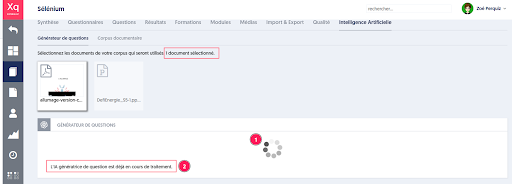
Les questions sont générées au fil de l’eau et l’administrateur peut :
-
Accepter la question en mode brouillon afin de l’adapter
-
Valider la question qui rejoint l’ensemble des questions qui peuvent composer un questionnaire
-
Rejeter la question
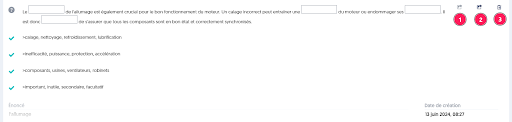
On retrouve la question acceptée [1] dans la liste des questions de la base, elle est soit active, soit en mode brouillon [2].
Pour l’intégrer dans les questionnaires, l’administrateur peut éditer la question [3] ou consulter son contenu en ouvrant le panneau de détail [4].
L’IA a également généré une explication qui sera utilisée dans le feedback donné à l’utilisateur pendant son test si cette option a été choisie.
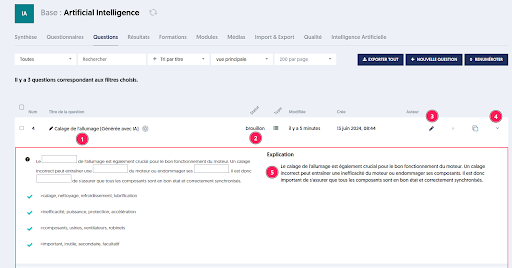
RGPD, Sécurité et confidentialité
Cette fonctionnalité repose sur les API d'OpenAI. Votre énoncé et les fichiers de corpus seront envoyés à OpenAI.
Conformément à la Déclaration de Sécurité et de Confidentialité d'OpenAI :
"Les données soumises via l'API d'OpenAI ne sont pas utilisées pour entraîner les modèles d'OpenAI ni pour améliorer l'offre de services d'OpenAI.".
Voir également: Politique de Confidentialité
Attestation de suivi de parcours
Un parcours de e-learning est une séquence de modules.
Jusqu’à présent, il était possible de générer les attestations des modules suivis.
Une nouvelle fonctionnalité permet de paramétrer l’attestation de suivi de modules avec une synthèse des résultats des modules suivis.
Paramétrage de l'attestation
Pour cela rendez-vous dans le nouvel onglet “Options”.
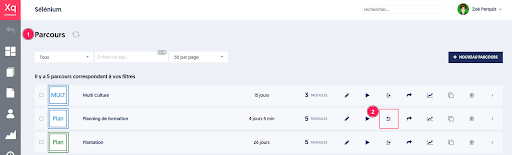
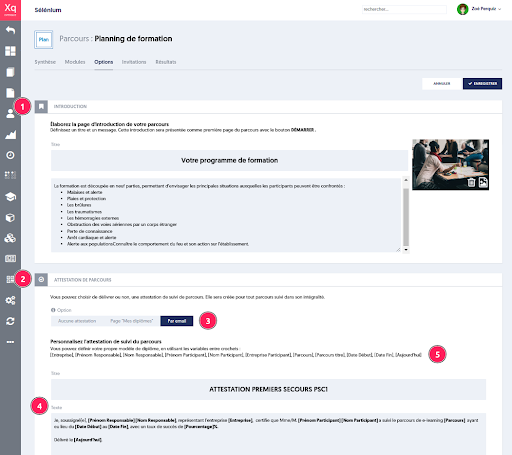
La page présente deux grandes parties :
-
Le paramétrage de l’introduction qui sera présentée au démarrage de votre parcours dans le cas où le parcours est présenté en mode planifié
-
Le paramétrage de l’attestation avec son titre et un texte
Lorsqu’un parcours est suivi dans son intégralité, l'attestation sera générée et transmise ou non à l’utilisateur selon l’option choisie.
Liste des attestations de suivi de parcours
Côté administrateur
La liste des attestations délivrées se trouve dans le menu Diplômes [1), sur l’onglet Parcours [2)
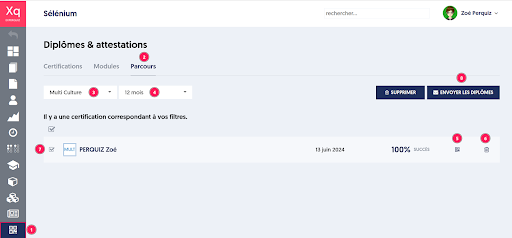
Il existe des filtres permettant de choisir le parcours [3] et sur la période d’obtention [4]
On peut télécharger l’attestation [5], la supprimer [6]
Il est également possible de sélectionner une liste d’attestations [7] pour les renvoyer à ses détenteurs [8] ou les supprimer.
Côté utilisateur
Un apprenant peut accéder à ses attestations dans le menu “Mes diplômes”.
L’affichage de ce menu est paramétrable par l’administrateur dans le menu “Réglages” , onglet “Personnalisation’ et “Menu utilisateur”.
Re-génération d’attestation
Il est possible de générer à nouveau les attestations a posteriori soit parce que l’option n’avait pas été choisie , soit parce que le modèle de l’attestation a été mis à jour.
Pour cela, il faut aller dans le menu Parcours [1] sur l’onglet Résultats [2] des Utilisateurs [3], puis sélectionner les attestations à regénérer [4] et cliquer sur le bouton ATTESTATION (5].
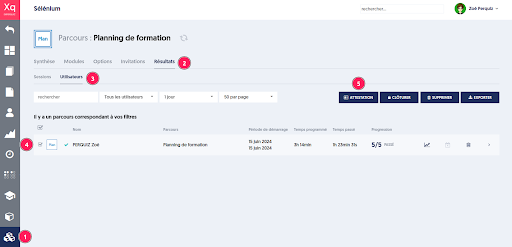
Quelques nouveautés
Une recherche d’images plus qualitatives
Dans la création de question, la recherche d’image Google a été remplacée par une recherche d’images Pixabay. Ces images sont libres de droits.
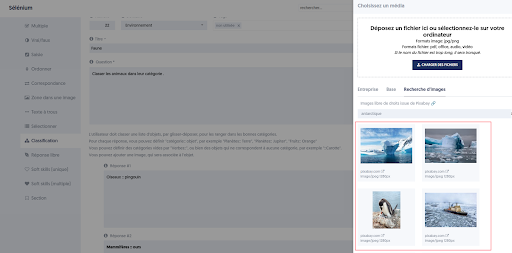
Intégration des parcours en mode autonome dans l’historique des parcours
Dans l’espace apprenant, jusqu’à présent seuls les parcours planifiés étaient présentés dans l’historique. Les parcours en mode autonome, qui sont présentés à l’apprenant module après module sont maintenant également intégrés dans la page des parcours.